Wondershare MobileTrans прави прехвърлянето на WhatsApp от Android към iPhone с няколко кликвания от значение.
Трудно е да се измъкнеш от тясната прегръдка на Apple и Google. И вие усещате това, когато преминавате от Android към iPhone или обратно.
Един от особено обезпокоителните трансфери е преместването на данните от WhatsApp. Може да намерите много уроци, които твърдят, че го правят, но рядко успяват.
Освен това няма друг начин, освен да разчитате на доставчици на трети страни, тъй като няма поддържан от WhatsApp метод за това.
Мислите ли за Google Drive?
Не, няма да работи. WhatsApp на iOS е съвместим с iCloud. Както и да е, протоколите за криптиране са различни, така че инсталирането на Google Диск на вашия лъскав нов iPhone също няма да помогне.
Но все пак това е възможно с помощта на…
Съдържание
Wondershare MobileTrans
Wondershare Прехвърляне на WhatsApp на MobileTrans прави цялата тази суматоха да изглежда лесна и за нула време ще прехвърляте данни между двете операционни системи (Android & iOS), без да се потите. Поддържа прехвърляне на всички данни на WhatsApp, включително съобщения, прикачени снимки, видеоклипове, аудио файлове и др.
Освен това можете също да използвате MobileTrans за прехвърляне на WhatsApp бизнес, LINE, Wechat, Kik, Viber и GB WhatsApp от старите ви телефони към новите ви.
Освен това MobileTrans е пълен инструмент за прехвърляне на данни, който поддържа прехвърляне на различни видове телефонни данни от Android към Android, от iPhone към iPhone или от Android към iPhone, от iPhone към Android, включително съобщения, снимки, видеоклипове и данни от приложения и др.
Някои други забележителни характеристики включват:
- Поддръжка на 6000+ устройства
- Архивиране/Възстановяване на данни от WhatsApp на Windows или Mac
- Запазете WhatsApp съобщения като PDF/HTML и ги прегледайте на компютър
- Прехвърляне с/без компютър
- Селективен трансфер на данни
В заключение, това е приличен инструмент, който не бива да пропускате, за да направите превключването без усилие.
Нека да преминем през процеса последователно и да видим как работи.
Прехвърляне на WhatsApp от Android към iPhone с компютър
Стъпка 1: Изтеглете и инсталирайте подходящо приложение за операционната система на вашия компютър. Моля, обърнете внимание, че приложенията са различни за Windows и Mac и лицензът, закупен за едното, няма да работи с другото.
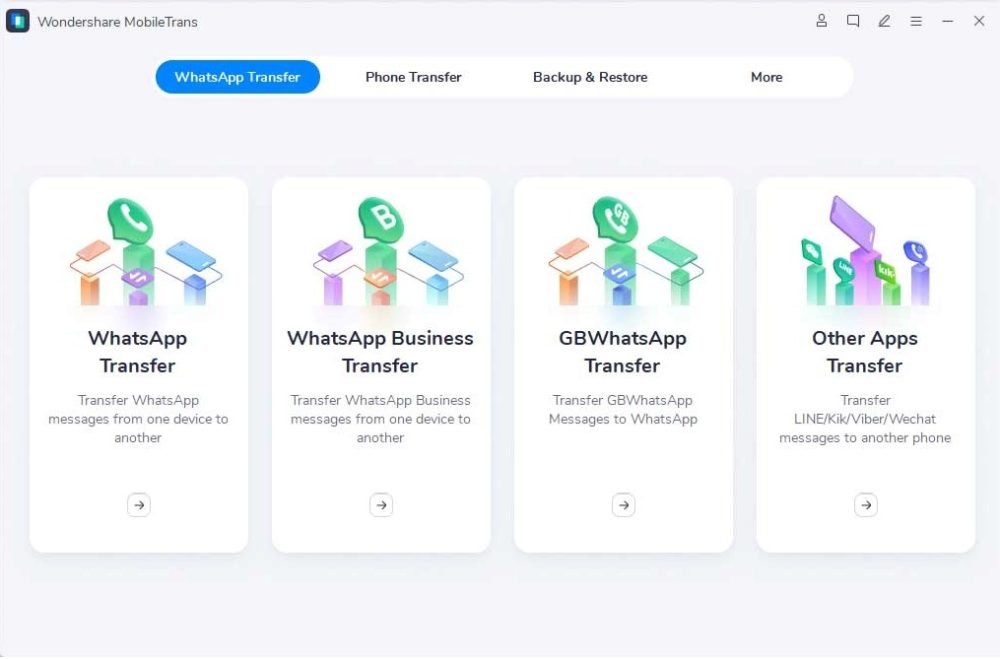
Стъпка 2: Свържете двата телефона чрез USB кабел към компютъра. Уверете се, че USB отстраняването на грешки е включено на устройството с Android.
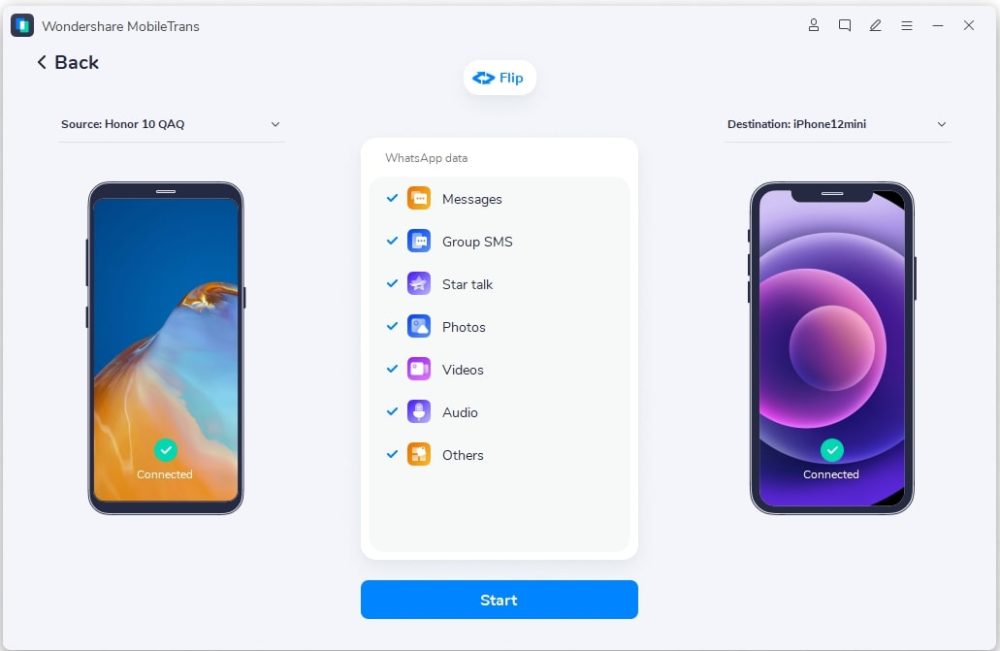
Обърнете внимание на споменатите по-горе „Източник“ и „Дестинация“ на всяко устройство и щракнете върху Обръщане в горната част на центъра, за да ги размените.
Впоследствие проверете сегментите от данни за прехвърляне и премахнете отметката, за да пропуснете конкретен тип.
Стъпка 3: Щракнете върху Старт и отговорете съответно на всички изскачащи прозорци. Скоро ще видите нещо подобно при успешно завършване:
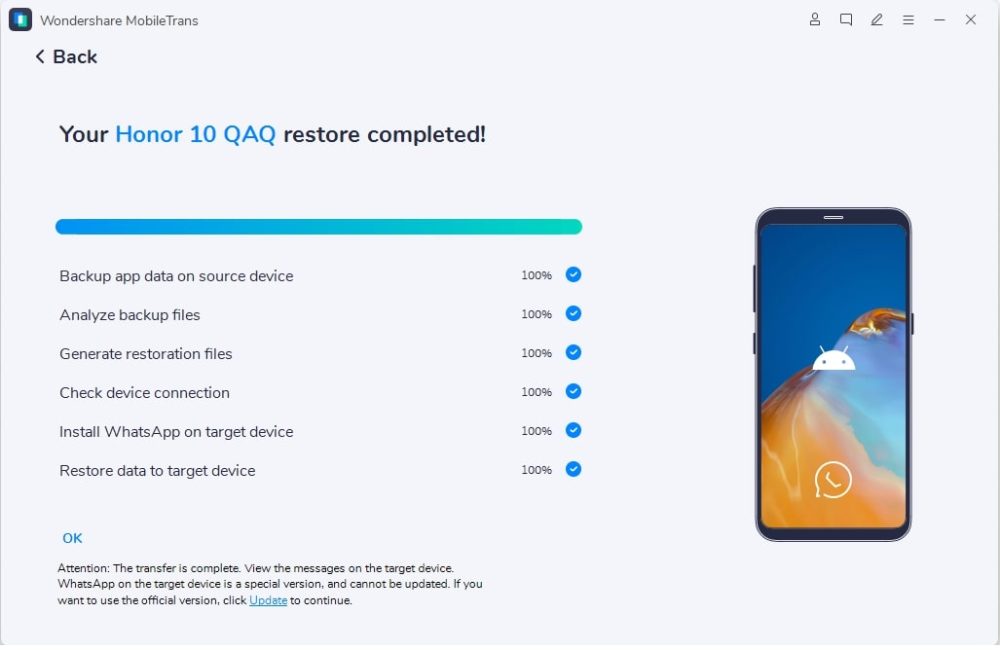
Все пак има друг метод да го направите и няма да имате нужда от компютър за него.
Прехвърляне на WhatsApp от Android към iPhone без компютър
Този метод за превключване на данни от телефон към телефон изисква конектор. В този случай ще ви е необходим USB към Lightning кабел за прехвърляне на данни от WhatsApp между Andriod и iOS.
Стъпка 1: Вземете приложението MobileTrans от Google Play Store. Завършете инсталацията и стартирайте програмата на телефона си.
Стъпка 2: Започнете, като свържете двете устройства и отворете MobileTrans на Android.
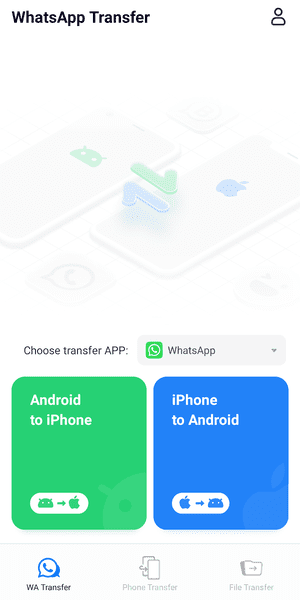
Уверете се, че WhatsApp е избран в ПРИЛОЖЕНИЕТО за избор на трансфер и също така е инсталиран на iPhone. След това щракнете върху раздела Android към iPhone.
Стъпка 3: Ще бъдете попитани за резервната версия, която се използва при прехвърлянето. Проверете това и архивирайте ръчно най-новите данни, преди да продължите.
Стъпка 4: Въведете свързания с WhatsApp номер на клетка, последван от кода за потвърждение. Освен това ще поиска ПИН код, ако потвърждаването в две стъпки е активирано.
След като преминете през това, потребителският интерфейс ще покаже наличния текст, видео, аудио и т.н., за да започне прехвърлянето.
Стъпка 5: Изберете да се свържете с USB към светкавичния кабел, влезте в приложението iPhone WhatsApp и следвайте инструкциите на екрана, за да завършите прехвърлянето.
Така че това бяха двата метода, които го правят лесно прехвърлете WhatsApp от Android на iPhone.
Ценообразуване
Налично на Windows и Mac, Wondershare MobileTrans има три основни функции: прехвърляне на WhatsApp, прехвърляне на телефона и архивиране и възстановяване. И въпреки че MobileTrans има пробна версия, тя не позволява прехвърляне на данни в WhatsApp — функция само за премиум.
За индивидуална употреба (до пет мобилни устройства и един компютър) всички те се оценяват на $29,99/година или $39,99 за цял живот. Като алтернатива можете да имате и трите за $39,99 на година или доживотен достъп и актуализации за $49,99.
Образователните планове се ползват с 30% отстъпка за отделните нива. Въпреки това няма доживотен абонамент и всички планове се подновяват ежегодно. Те са на цена от $27,99 за напълно функционална версия и $20,99 за всяка отделна функция поотделно.
Екипните планове започват от $59,95, въз основа на броя устройства и потребители, които търсите.
И не трябва да имате никакви резерви, тъй като MobileTrans е подкрепен от 7-дневна гаранция за връщане на парите.
Често задавани въпроси
Кои устройства се поддържат от MobileTrans за преместване на данни от Whatsapp?
MoblieTrans има отлична поддръжка за над 6000+ устройства от водещи производители като Google, Apple, Samsung, Motorola и др. Освен това се очаква MobileTrans да работи перфектно на Android 4.6 до 12 и iOS 6 до 15.
Могат ли съобщенията в Whatsapp да бъдат възстановени без архивиране?
Не. Ще трябва да създадете резервно копие на MobileTrans с неговото архивиране и възстановяване или в приложението WhatsApp.
Могат ли съобщенията в Whatsapp да се преглеждат на вашия компютър?
да Човек може да архивира съобщението WhatsApp с функцията за архивиране и възстановяване на MobileTrans и да го прочете на компютъра с настолното приложение.
Заключение
Надяваме се, че този урок ви е помогнал да улесните преминаването към екосистемата на Apple.
MobileTrans има приятен потребителски интерфейс и е лесен за използване. Всеки може да следва подканите на екрана и да се свърже с 24-часовата поддръжка за всякаква помощ.
Въпреки че MobileTrans може да постигне това, имаме още един урок, ако искате да прехвърлите контактите си от Android на iPhone.
